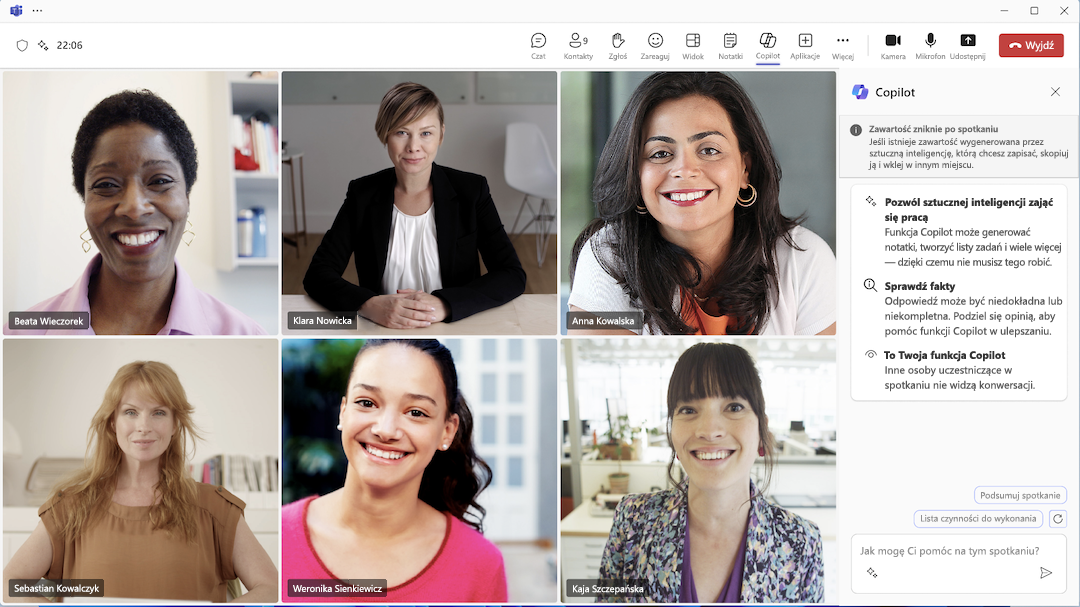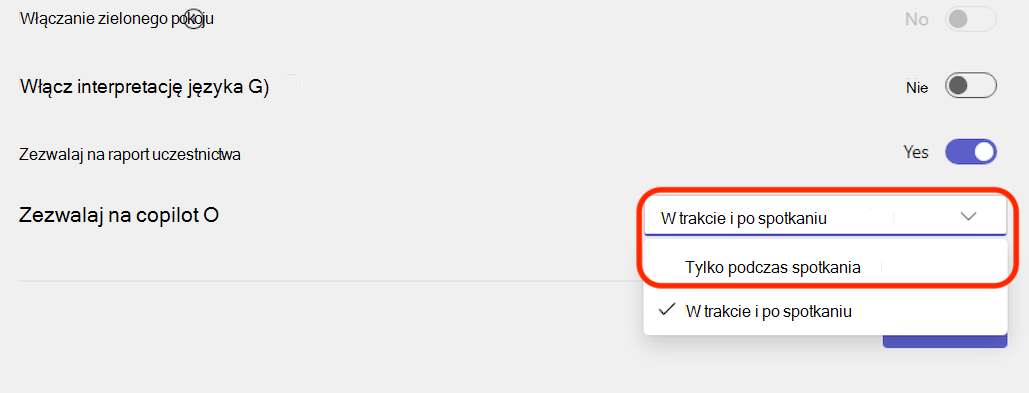Korzystanie z funkcji Copilot bez nagrywania spotkania w aplikacji Teams
Dotyczy
Jeśli nie chcesz nagrywać ani transkrybować poufnych spotkań w aplikacji Teams, nadal możesz korzystać z funkcji Copilot, gdy w opcjach spotkania jest ustawiona opcja „Tylko podczas spotkania”.
Po dołączeniu do spotkania wybierz pozycję Copilot, aby otworzyć ją po prawej stronie widoku spotkania. Funkcja Copilot może generować notatki, robić listy zadań i nie tylko. Pamiętaj też, że inne osoby na spotkaniu nie widzą Twojej konwersacji z funkcją Copilot.
Po spotkaniu funkcja Copilot nie będzie dostępna na karcie Podsumowanie spotkania.
Porada: Jeśli chcesz zapisać zawartość z konwersacji za pomocą funkcji Copilot, skopiuj ją i wklej w innym miejscu przed zakończeniem spotkania.
Jeśli ktoś włączy transkrypcję lub nagranie podczas spotkania, funkcja Copilot będzie nadal dostępna, a zawartość konwersacji z funkcją Copilot będzie dostępna na karcie Podsumowanie spotkania, począwszy od momentu włączenia transkrypcji.
Dowiedz się więcej o funkcji Copilot podczas spotkań w aplikacji Teams.
Jak skonfigurować funkcję Copilot do użytku tylko podczas spotkania
Jako organizator spotkania
-
Przed zaplanowanym spotkaniem przejdź do kalendarza
-
Wybierz pozycję Opcje
-
Przewiń w dół do pozycji Copilot i wybierz pozycję „Tylko podczas spotkania” z menu rozwijanego.
Uwaga: Jeśli ta opcja nie jest widoczna, skontaktuj się z administratorem IT.
4. Wybierz pozycję Zapisz
Często zadawane pytania
Jeśli funkcja Copilot jest ustawiona na wartość „Tylko podczas spotkania”, to czy funkcja Copilot uruchomi się zaraz po rozpoczęciu spotkania?
Nie. Uczestnicy muszą wybrać pozycję Copilot w górnym menu, aby uruchomić funkcję Copilot dla spotkania.
Czy po uruchomieniu funkcji Copilot mogę ją wyłączyć?
Po uruchomieniu funkcji Copilot będzie ona włączona na czas trwania spotkania.
Jeśli funkcja Copilot jest ustawiona na wartość „Tylko podczas spotkania”, czy nadal mogę używać funkcji Copilot, jeśli transkrypcja zostanie włączona?
Tak, Funkcja Copilot nadal będzie działać. Wszystkie interakcje z funkcją Copilot podczas spotkania będą zawierać informacje z danych zamiany mowy na tekst i transkrypcji. Po zakończeniu spotkania tylko informacje z punktu, w którym transkrypcja została włączona, będą dostępne w funkcji Copilot.
Jeśli ktoś dołączy do spotkania z opóźnieniem, może użyć funkcji Copilot, aby uzyskać dostęp do informacji z wcześniejszej części spotkania?
Tak, uczestnicy spotkania będą mogli uzyskiwać dostęp do dowolnej zawartości od momentu zainicjowania funkcji Copilot.
Zgodnie z zasadami nie mogę rozpoczynać transkrypcji ani nagrywania. Czy nadal mogę używać funkcji Copilot tylko podczas spotkania?
Tak. Istniejące zasady zostaną zastosowane do sposobu zapisywania transkrypcji.
Jak funkcja Copilot może działać tylko podczas spotkania?
Funkcja Copilot wykorzystuje dane przetwarzania dźwięku z mowy na tekst do generowania odpowiedzi na temat tego, co zostało powiedziane. Na czas trwania spotkania dane zamiany mowy na tekst są tymczasowo przechowywane w bazie danych zarządzanej przez program Teams, która spełnia te same standardy zgodności, co transkrypcje. Po zakończeniu spotkania dane zamiany mowy na tekst zostaną odrzucone.
Czy istnieje dziennik inspekcji monitów i odpowiedzi?
Nie, nie ma dziennika inspekcji.
Jakie są plany zbierania elektronicznych materiałów dowodowych?
Ponieważ dane zamiany mowy na tekst i polecenia użytkownika dla funkcji Copilot nie pozostają po spotkaniu, nie są dostępne dla zbierania elektronicznych materiałów dowodowych.
Dlaczego prywatna interakcja uczestnika jest niedostępna podczas spotkania i po jego zakończeniu?
Historia interakcji uczestnika spotkania nie jest zachowywana z powodu obaw o prywatność.
Dlaczego opcja spotkania dotycząca sposobu używania funkcji Copilot jest widoczna dla wszystkich członków organizacji, niezależnie od tego, czy mają licencję, czy też nie mają licencji?
Dzięki temu organizatorzy spotkań mogą określić sposób używania funkcji Copilot podczas spotkań, nawet jeśli sami nie mają licencji.
Czy uczestnicy zewnętrzni mogą uzyskiwać dostęp do funkcji Copilot tylko podczas spotkania?
Nie. Jeśli licencjonowany uczestnik zewnętrzny dołączy do spotkania z włączoną tą opcją spotkania, nie będzie mógł wchodzić w interakcje z funkcją Copilot. Funkcja Copilot nie może uzyskać dostępu do transkrypcji zewnętrznych ani danych zamiany mowy na tekst. Dotyczy to spotkań w kanale i spotkań prywatnych.
Czy osoby w organizacji wielodostępnej (MTO) mogą uzyskiwać dostęp do funkcji Copilot tylko podczas spotkania na spotkaniach hostowanych przez inną organizację w ramach MTO?
Nie. Użytkownicy MTO są w tym scenariuszu traktowanie jako użytkownicy zewnętrzni.
Jeśli moja organizacja wyłączy transkrypcję dla wszystkich spotkań firmowych, a osoba, która ma funkcję Microsoft 365 Copilot, włączy funkcję Copilot tylko podczas spotkania, czy ta osoba będzie mogła używać funkcji Copilot podczas spotkania?
Tak. Jeśli transkrypcja jest wyłączona dla spotkania i ktoś włączy funkcję Copilot tylko podczas spotkania, użytkownicy z licencją Copilot będą mogli korzystać z funkcji Copilot podczas spotkania.
Dlaczego funkcja Copilot pyta mnie, w jakim języku wszyscy mówią? Do czego to służy?
Wybranie języka, w którym wszyscy mówią, pomaga zapewnić, że przetwarzanie dźwięku będzie odbywało się w odpowiednim języku. Dane zamiany mowy na tekst i wszelkie cytaty zostaną wygenerowane w wybranym języku mówionym. Możesz jednak zadać funkcji Copilot pytanie w dowolnym języku, a ona odpowie w tym języku.
Jak mogę zmienić język mówiony po uruchomieniu funkcji Copilot?
Język mówiony można zmienić za pomocą ustawień napisów na żywo. Aby dowiedzieć się więcej, zobacz artykuł Używanie napisów na żywo podczas spotkań w Microsoft Teams.
Tematy pokrewne
Wprowadzenie do funkcji Copilot na spotkaniach w Microsoft Teams
Witamy w funkcji Copilot w usłudze Microsoft Teams
Często zadawane pytania dotyczące funkcji Copilot w usłudze Microsoft Teams